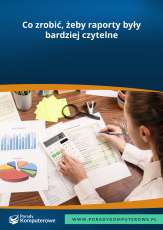Tekst jako kolumny – narzędzie niezbędne przy imporcie danych w Excelu
Załóżmy, że dostaliśmy zestawienie sprzedażowe, w którym dane są w postaci jednego ciągu (rodzaj dokumentu/rok dokumentu/miesiąc dokumentu/numer dokumentu), rozdzielone znakiem „/”. Potrzebujemy rozbić te dane na poszczególne kolumny, aby sporządzić nowe zestawienie, przy jednoczesnym zachowaniu oryginalnej kolumny z zaimportowanymi danymi.
W tym celu:
- Zaznaczamy kolumnę A i przechodzimy na wstążkę Dane/Narzędzia danych /Tekst jako kolumny.
- W oknie dialogowym (rysunek 2.), w części Typy danych źródłowych, zaznaczmy opcję Rozdzielany, ponieważ znakiem rozdzielającym teksty jest „/”. Klikamy przycisk Dalej.
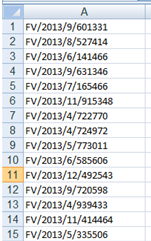
Rysunek 1. Zestawienie dokumentów sprzedaży
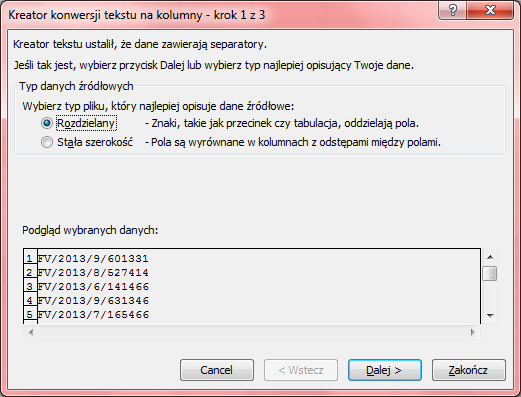
Rysunek 2. Okno dialogowe kreatora konwersji tekstu na kolumny krok 1 z 3
- W drugim kroku kreatora (rysunek 3.) w części Ograniczniki zaznaczmy jako opcję Inny: i wpisujemy znak rozdzielający /. Następnie przechodzimy do kolejnego okna przyciskiem Dalej.
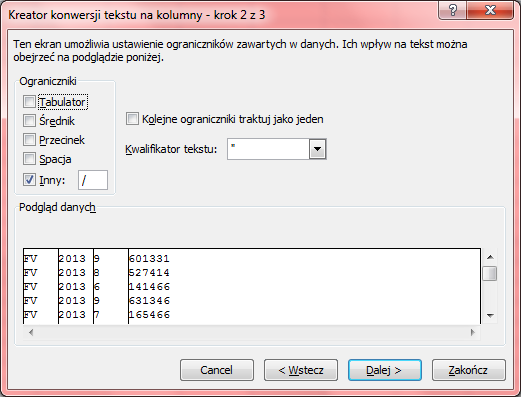
Rysunek 3. Okno dialogowe kreatora konwersji tekstu na kolumny krok 2 z 3
- W ostatnim kroku kreatora (rysunek 4.) po zaznaczeniu kolumny w części Podgląd danych możemy określić format danych w tej kolumnie lub zaznaczyć opcję Nie importuj danych (pomiń). W Miejscu docelowym wskazujemy komórkę, od której rozdzielany teks powinien się pojawić. W tym wypadku komórka B1, ponieważ chcemy zachować oryginalną kolumnę A z zaimportowanymi danymi. Na koniec klikamy przycisk Zakończ.
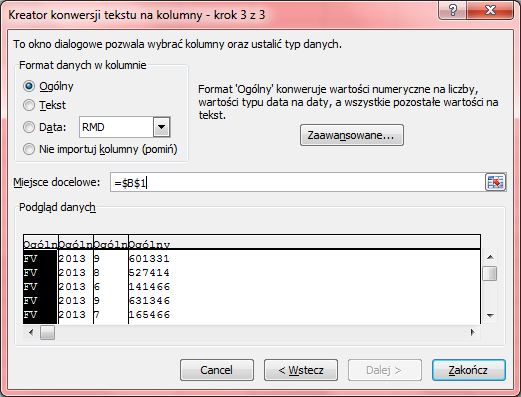
Rysunek 4. Okno dialogowe kreatora konwersji tekstu na kolumny krok 3 z 3
Wynik zastosowania narzędzia Tekst jako kolumny przedstawiony jest na rysunku numer 5. W Kolumnie A została zachowana oryginalna zaimportowana kolumna z danymi z systemu. Od kolumny B do kolumny E zostały rozdzielone dane według organicznika „/”.
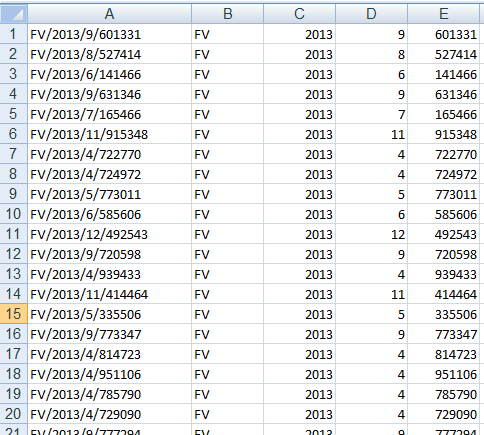
Rysunek 5. Końcowy wynik zastosowania narzędzia Tekst jako kolumny
Zobacz także:
Tagi: excel
Zaloguj się, aby dodać komentarz
Nie masz konta? Zarejestruj się »